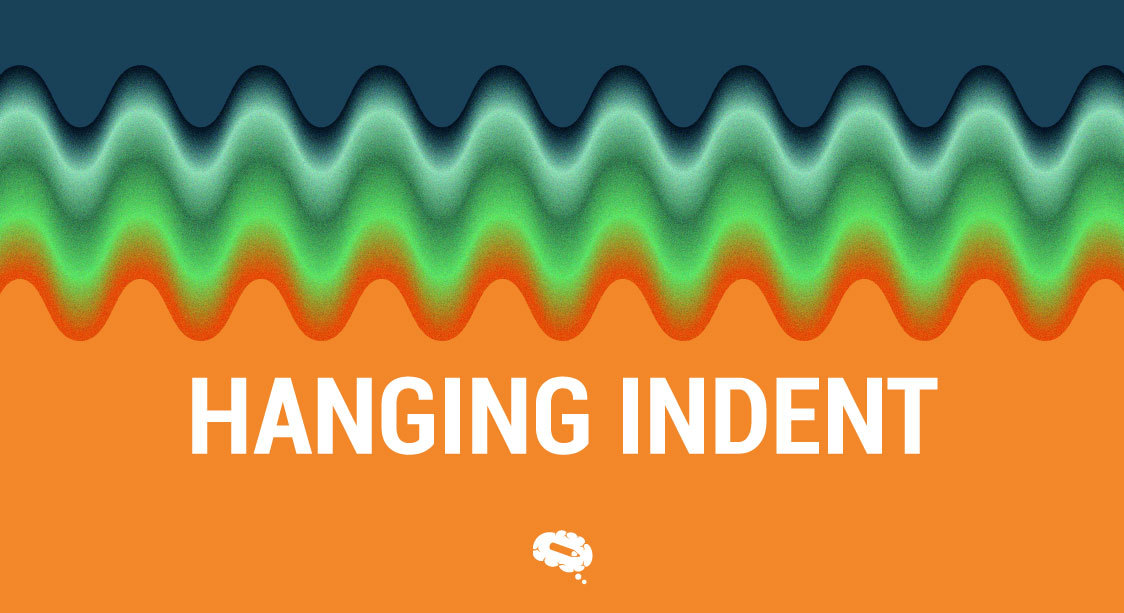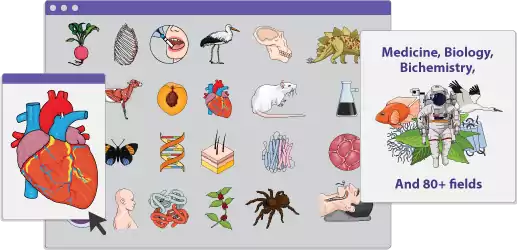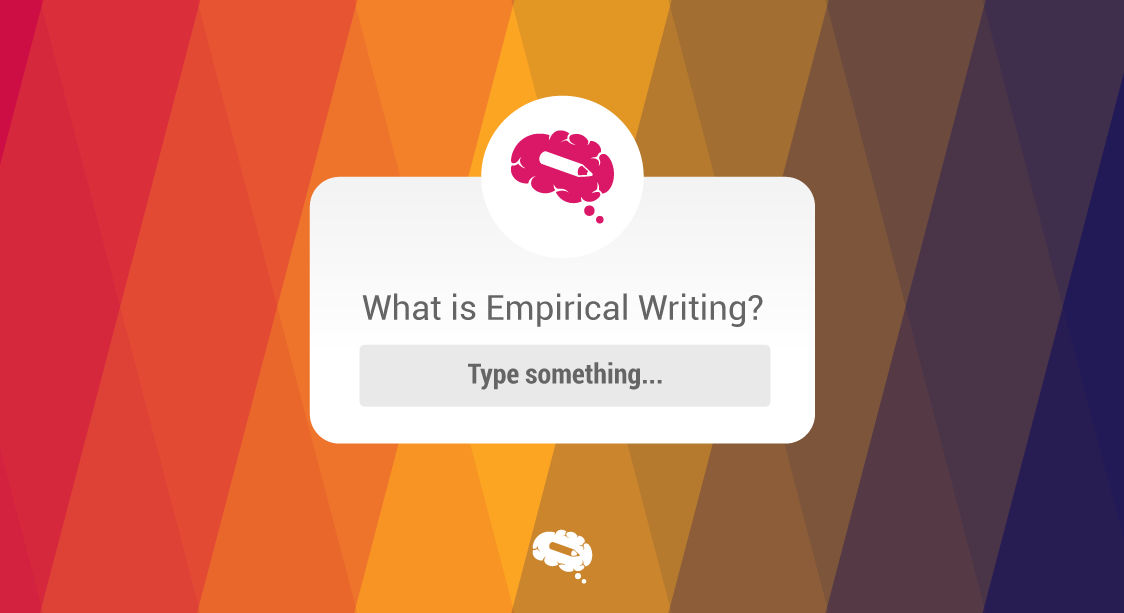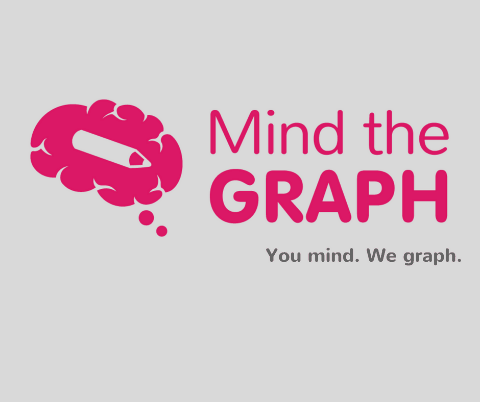I akademisk skriving er formatering avgjørende for å kommunisere ideer på en effektiv måte. Det finnes mange formateringsteknikker, men et effektivt verktøy som ofte blir oversett, er hengende innrykk. Denne enkle innrykksteknikken, som er vanlig i referanselister og bibliografier, har en bemerkelsesverdig evne til å gjøre teksten mer visuelt tiltalende og oversiktlig. Akademiske skribenter kan skape en mer leservennlig opplevelse ved å bruke hengende innrykk på en effektiv måte, slik at arbeidet presenteres på en oversiktlig og strukturert måte. I denne artikkelen vil vi forklare betydningen av hengende innrykk, lære hvordan du implementerer det, og utforske hvordan denne teknikken kan heve kvaliteten på det du skriver.
Hva er et hengende innrykk?
Et hengende innrykk er en tekstformateringsstil der alle avsnittslinjer, unntatt den første linjen, er innrykket. De påfølgende linjene faller til høyre for den forrige linjen, og etterlater et kort mellomrom til venstre. Denne stilen brukes ofte i referanselister, for eksempel i APA, Chicago-stil, og MLA, for å skille og differensiere mellom ulike kilder. Når det gjelder utseende, er et hengende innrykk vanligvis fem mellomrom eller 1/2 tomme fra venstre marg, med første linje på linje med venstre marg og påfølgende linjer innrykket. Denne innrykksstilen bidrar til å opprettholde linjeføringen og øker lesbarheten, ikke bare i referanselister, men også i punktlister og nummererte lister. Generelt sett er et hengende innrykk et visuelt signal som gjør det lettere å referere til forfatternavn i en bibliografi eller referansedel.
Opprette et hengende innrykk i Microsoft Word
Følg disse trinnene for å opprette et hengende innrykk i Microsoft Word:
- Åpne Microsoft Word og naviger til dokumentet der du vil lage det hengende innrykket.
- Marker det eller de avsnittene du vil formatere med hengende innrykk. Du kan klikke og dra markøren for å markere ønsket tekst, eller du kan bruke Ctrl+A for å markere hele dokumentet.
- Gå til "Hjem"-fanen på toppmenyen.
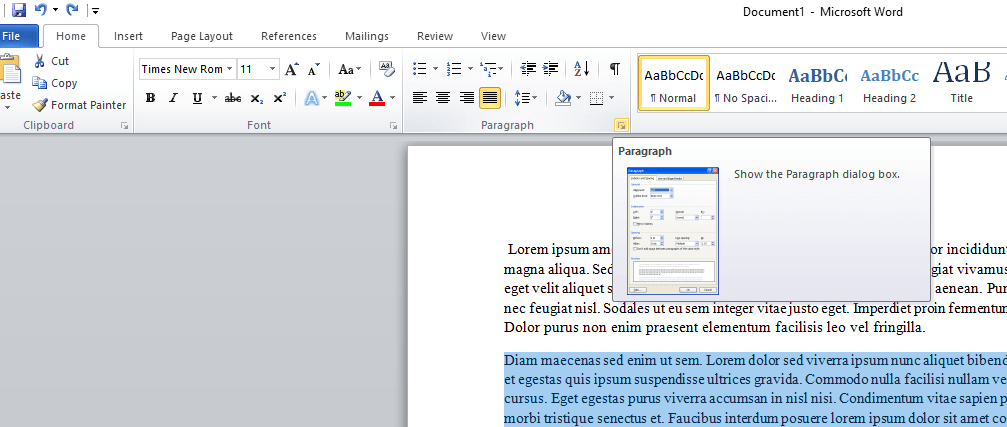
- Finn "Paragraph"-delen i verktøylinjen. Den vises vanligvis på høyre side av "Hjem"-fanen, eller høyreklikk og velg "Avsnitt" for å komme dit.
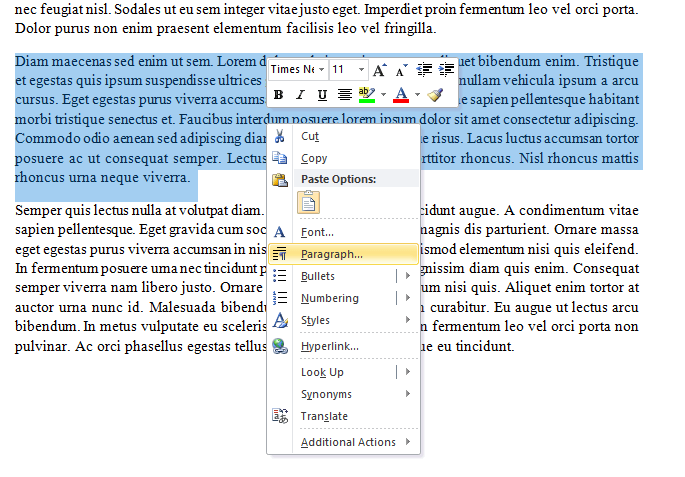
- Se etter den lille pilen nederst i høyre hjørne av "Paragraph"-delen, og klikk på den. Dette åpner dialogboksen "Paragraph".
- I dialogboksen "Paragraph" bør du se delen "Indentation". Under "Spesial" velger du "Hengende" fra rullegardinmenyen.
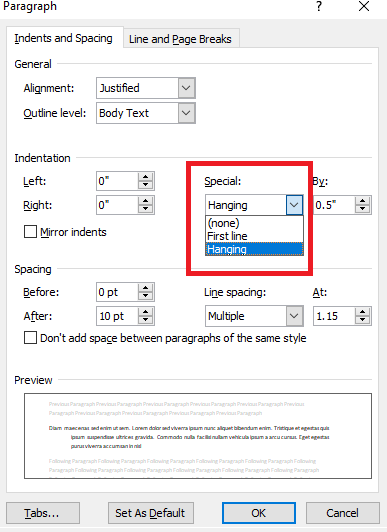
- Angi ønsket innrykk for det hengende innrykket. Du kan justere "By"-verdien for å bestemme hvor langt de påfølgende linjene skal være innrykket. Vanligvis settes et hengende innrykk til rundt 1,27 cm (0,5 tommer) eller i henhold til formateringsretningslinjene du følger.
- Klikk på "OK" for å bruke formateringen for hengende innrykk på de valgte avsnittene.
De valgte avsnittene vil nå ha et hengende innrykk, der den første linjen starter ved venstre marg og de påfølgende linjene er innrykket innover. Det hengende innrykket kan endres eller fjernes ved å følge de samme trinnene og justere innstillingene i dialogboksen "Avsnitt".
Opprette et hengende innrykk i Google Docs
Følg disse trinnene for å opprette et hengende innrykk i Google Dokumenter:
- Åpne Google Dokumenter og naviger til dokumentet der du vil opprette det hengende innrykket.
- Marker det eller de avsnittene du vil formatere med hengende innrykk. Du kan klikke og dra markøren for å markere ønsket tekst, eller du kan bruke Ctrl+A (Windows) eller Command+A (Mac) for å markere hele dokumentet.
- Gå til fanen "Format" på toppmenyen.
- Hold musepekeren over alternativet "Align & Indent" i menyen.
- I undermenyen som vises, klikker du på "Innrykksalternativer".
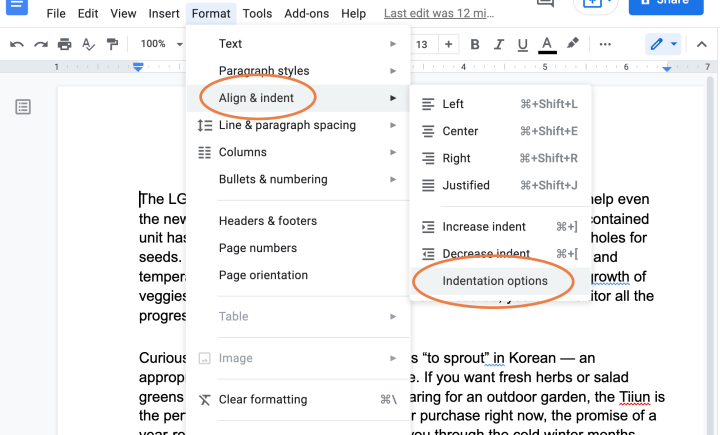
- I dialogboksen "Innrykk" som åpnes, finner du avsnittet "Spesialinnrykk".
- Under "Spesialinnrykk" velger du "Hengende" fra rullegardinmenyen.
- Angi ønsket innrykk for det hengende innrykket. Du kan justere "By"-verdien for å bestemme hvor langt de påfølgende linjene skal være innrykket. Vanligvis settes et hengende innrykk til rundt 1,27 cm (0,5 tommer) eller i henhold til formateringsretningslinjene du følger.
- Klikk på "Bruk" for å bruke formateringen for hengende innrykk på de valgte avsnittene.
De valgte avsnittene vil nå ha et hengende innrykk, der den første linjen starter i venstre marg og de påfølgende linjene er innrykket innover.
Du kan endre eller fjerne det hengende innrykket ved å følge de samme trinnene og justere innstillingene i dialogboksen "Indentation".
Hengende innrykk i Google Slides (hurtigtast)
I Google Slides kan du opprette et hengende innrykk ved hjelp av en hurtigtast. Følg disse trinnene:
- Åpne presentasjonen i Google Slides.
- Velg teksten du vil bruke et hengende innrykk på.
- Trykk på Shift-tasten + Enter.
- Trykk på Tab-tasten.
- Den markerte teksten vil nå ha et hengende innrykk, med påfølgende linjer innrykket fra venstre marg.
Ved hjelp av hurtigtasten "Ctrl+Shift+M" (eller "Cmd+Shift+M" på Mac) kan du raskt og enkelt opprette et hengende innrykk i Google Slides uten å måtte gå inn i formateringsalternativene manuelt.
Hengende innrykk i referanselister
Hengende innrykk er mye brukt i ulike siteringsstiler, som f.eks. APA (American Psychological Association), MLA (Modern Language Association), og Chicago-stil. Disse stilene har spesifikke retningslinjer for innrykk, inkludert størrelsen på innrykket, for eksempel en halv tomme eller fem mellomrom fra venstre marg.
Ved å bruke hengende innrykk i referanselister kan forskere, skribenter og studenter skape et konsekvent og profesjonelt dokument som overholder formateringsstandardene for den valgte referansestilen. Det gjør det enkelt å skanne og finne spesifikke referanser i listen.
MLA hengende innrykk
I MLA (Modern Language Association) er et hengende innrykk en spesifikk formateringsstil som brukes på den siterte siden eller bibliografien. Det brukes på hver oppføring for å gjøre kildehenvisningen mer oversiktlig og organisert. Hengende innrykk kjennetegnes ved at den andre og påfølgende linjer i hver henvisning er innrykket, mens den første linjen forblir på linje med venstre marg.
Følg disse retningslinjene for å lage et hengende innrykk i MLA-stil:
- Begynn med første linje i sitatet på linje med venstre marg.
- Trekk inn den andre og påfølgende linjer i hvert sitat med 0,5 tommer eller fem mellomrom fra venstre marg.
- Behold denne innrykkingen for alle oppføringer på den siterte siden eller i litteraturlisten.
- Dobbel linjeavstand på hele siden med kildehenvisninger, både innenfor og mellom henvisningene.
Det hengende innrykket hjelper leseren til raskt å identifisere og skille mellom ulike kildehenvisninger, noe som gjør det enklere å finne spesifikke kilder. Det er viktig å sørge for konsekvent bruk av hengende innrykk på hele den siterte siden for å opprettholde et profesjonelt og organisert utseende.
Her er et eksempel på en MLA Works Cited-side med hengende innrykk:
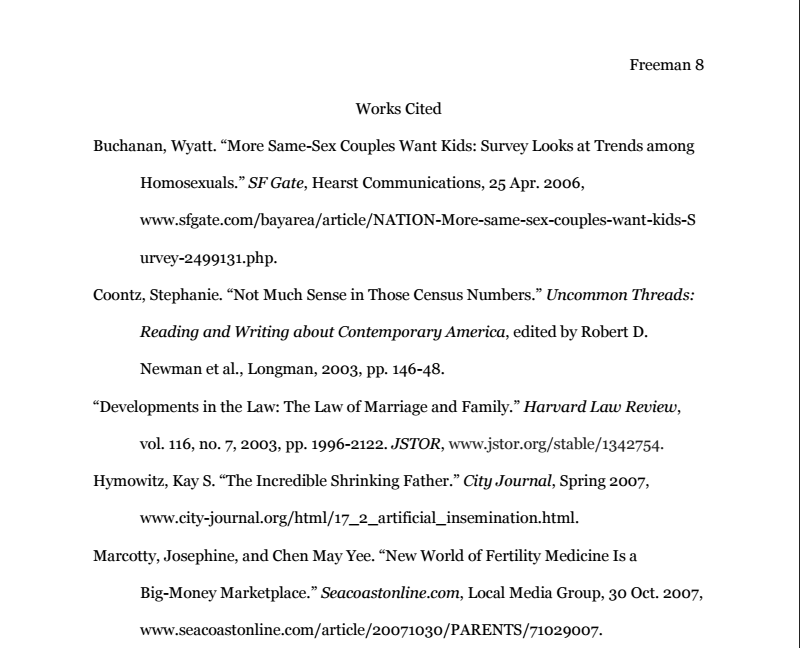
Konsulter alltid MLA Style Guide eller retningslinjene fra læreren din for spesifikke instruksjoner om formatering og krav til sitering.
APA hengende innrykk
I APA (American Psychological Association) er et hengende innrykk en spesifikk formateringsstil som brukes i referanselisten eller bibliografien. Det brukes på hver oppføring for å forbedre lesbarheten og organiseringen. Hengende innrykk kjennetegnes ved at den andre og påfølgende linjer i hver referanse er innrykket, mens den første linjen forblir på linje med venstre marg.
Følg disse retningslinjene for å lage et hengende innrykk i APA-stil:
- Begynn med første linje i referansen på linje med venstre marg.
- Trekk inn den andre og påfølgende linjer i hver referanse med 0,5 tommer eller fem mellomrom fra venstre marg.
- Behold denne innrykkingen for alle oppføringer i referanselisten.
- Dobbel linjeavstand i hele referanselisten, både innenfor og mellom referansene.
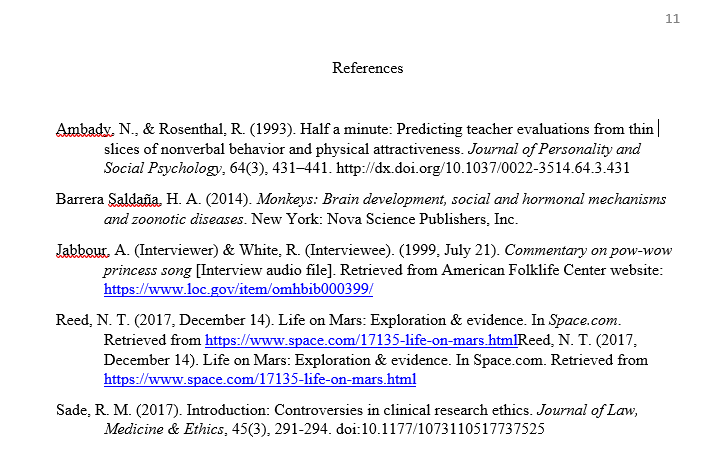
Konsulter alltid APA Style Guide eller retningslinjene fra læreren din for spesifikke instruksjoner om formatering og siteringskrav.
Visuelt tiltalende figurer for forskningen din
Mind the Graph hjelper forskere med å lage visuelt tiltalende figurer til forskningen sin. Programmet inneholder et bredt utvalg av vitenskapelige illustrasjoner, maler og designverktøy som kan tilpasses, slik at forskerne kan lage engasjerende visuelt materiale som kommuniserer funnene deres på en effektiv måte. Med muligheten til å integrere data i grafer og tilpasse farger, fonter og stiler, kan forskere tilpasse figurene sine slik at de passer til forskningsstilen deres og skaper visuell effekt av arbeidet deres, noe som gjør det mer tilgjengelig og minneverdig for et bredere publikum.

Abonner på nyhetsbrevet vårt
Eksklusivt innhold av høy kvalitet om effektiv visuell
kommunikasjon innen vitenskap.